
Hur ansluter jag databas till MySQL?
Innan vi diskuterar hur du ansluter databas till MySQL. Vi kommer att se introduktionen av MySQL. MySQL är gratis och en öppen källkodsdatabas. MySQL är ett relationsdatabashanteringssystem (RDBMS).
MySQL är öppen källkod och fri programvara enligt villkoren i General Public License (GNU), och även tillgänglig under licenser som är ägda av licenser. MySQL utvecklats av det svenska företaget MySQL AB och köpte senare av Sun Microsystems som nu Oracle Corporation.
MySQL används i många webbapplikationer som är baserade på databasdriven som WordPress som är på begäran nu, Drupal, phpBB och Joomla, också MySQL används av många populära webbplatser, som Twitter, Facebook, YouTube och Flickr.
Funktioner i MySQL
MySQL erbjuds under två olika utgåvor: open source MySQL Community Server och den proprietära Enterprise Server. MySQL Enterprise Server differentieras av en serie proprietära tillägg som installeras som serverplugins, men delar annars versionsnumreringssystemet och är byggt från samma kodbas.
Viktiga funktioner som finns tillgängliga i MySQL 5.6:
- Det stöder tvärplattform.
- Kan skapa lagrade procedurer med ett processpråk.
- Kan skapa triggers.
- Kan skapa markörer.
- Visningar kan uppdateras.
- Med hjälp av InnoDB Storage Engine kan du skapa Online Data Definition Language (DDL) och även använda InnoDB och NDB Cluster Storage Engines kan göra ACID-överensstämmelse.
- Den stöder inbyggd replikering som Asynkron replikering, Semi-synkron replikering, Synkron replikering, Virtuell Synkron.
- Det stöder också fulltextsökning och indexering och partitionerade tabeller i en optimizer för att lagra den enorma informationen och att köra på mindre körningstid.
- Federated, Archive, InnoDB, Memory (heap), MyISAM, Merge, Blackhole, CSV och NDB Cluster är ursprungliga lagringsmotorer.
För att ansluta till MySQL-databasen först ser vi stegen för att installera MySQL, ladda ner MySQL-arbetsbänken från denna URL: https://www.mysql.com/products/workbench/
Vi kommer att skapa en ny Connect-databas till MySQL efter installationen:
Att skapa en ny anslutning kan vara en initial anslutning eller en ytterligare anslutning. En instans av MySQL-server måste installeras, måste startas och måste vara tillgänglig för MySQL Workbench innan för att skapa en ny anslutning.
Så här skapar du en ny anslutning:
Steg 1: Starta MySQL Workbench med dubbelklockan på den. När det är öppet ser du alternativet MySQL Connections, om du klickar på det så ser du befintliga anslutningar annars finns inga anslutningar om det är första gången du använder som i figuren nedan.
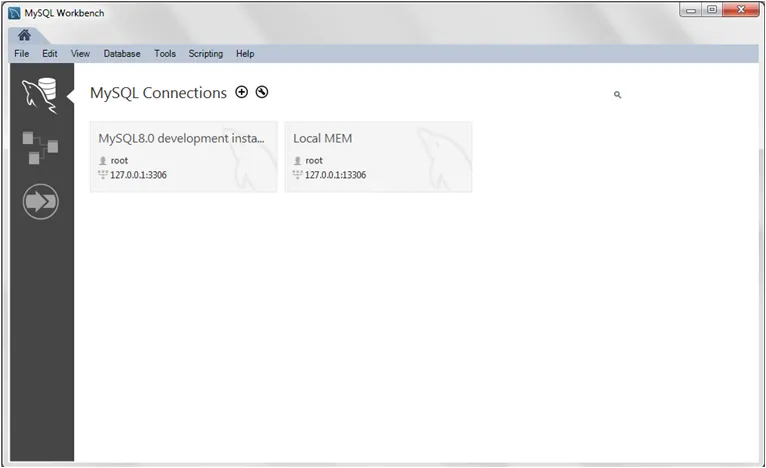
MySql arbetsbänkskärm
Steg 2: Klicka på ikonen (+) från skärmen MySQL Workbench som ligger nära MySQL Connections och öppna sedan alternativet Setup New Connection wizard. Ange alla detaljer som ställs i guiden Setup New Connection Connection, anslutningsnamn, till exempel ger vi “MyFirstConnection” och behåller alla andra fält som standardvärden och klickar sedan på Test Connection-knappen. Om testanslutningen visar framgång, gå till att skapa anslutningen genom att klicka på ok-knappen.
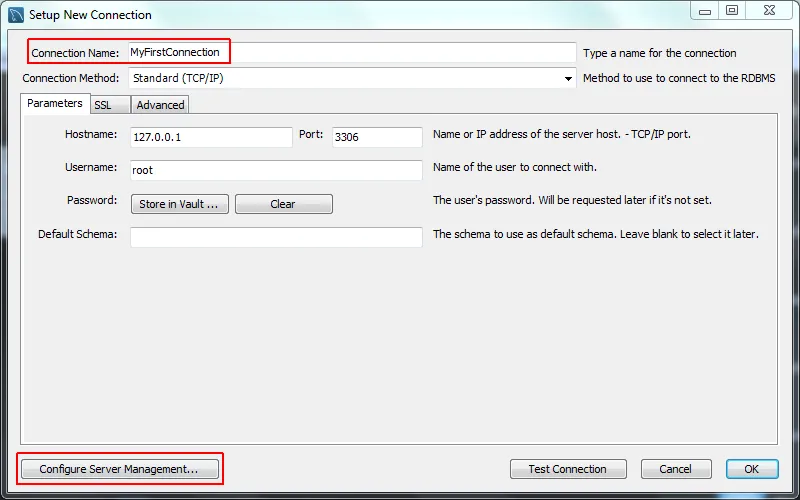
skapa ny anslutningsskärm
Steg 3: Vidare om du vill göra en viss konfigurationsinställning klickar du sedan på Configure Server Management-knappen och ger information som platsen för konfigurationsfiler, SSH-inloggningsbaserad hantering, rätt start- och stoppkommandon som ska användas för anslutningen, ursprungliga Windows-fjärrkontroll hantering alla inställningar kan göras beroende på kraven.
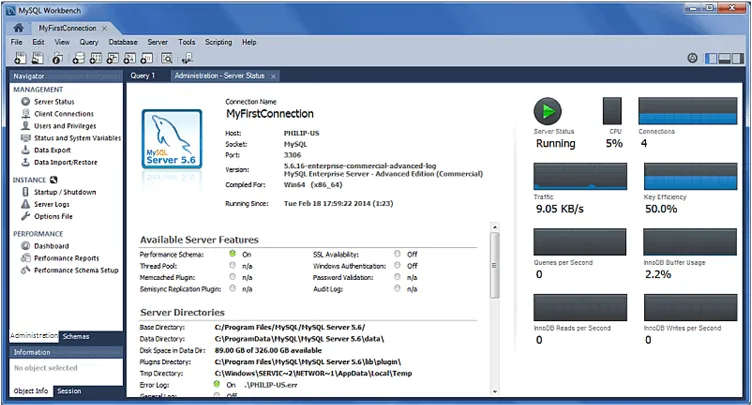
Serverns status
När du klickar på OK-knappen visas bilden nedan.
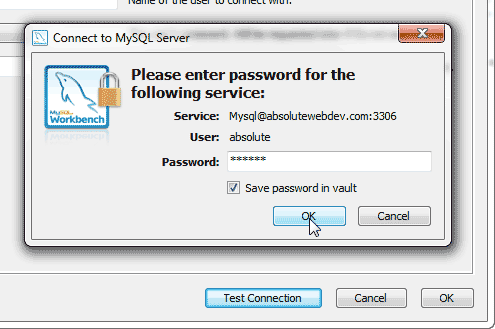
Lösenordsfönster
Steg 4: I det här fönstret ber det om lösenordet, så ange lösenordet och klicka på ok.
Efter att ha klickat på ok, visas fönstret för att visa meddelandets anslutningsparametrar är korrekta och klicka igen på ok-knappen.
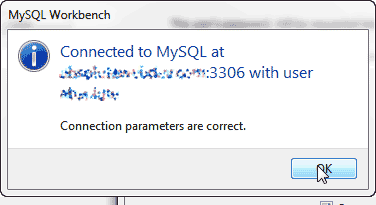
Fönstret visar korrekt parametrar meddelande
Efter ok så kommer du tillbaka till anslutningsfönstret, klicka igen ok-knappen.
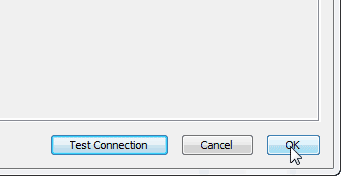
Nu visar det dig listan över tillgängliga anslutningar under SQL-utvecklingsavsnittet, där du hittar din just skapade nya anslutning också, så klicka på din nyligen skapade anslutning.
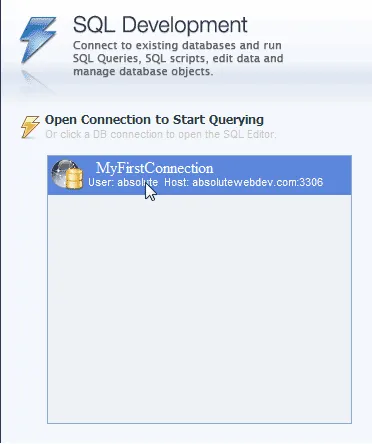
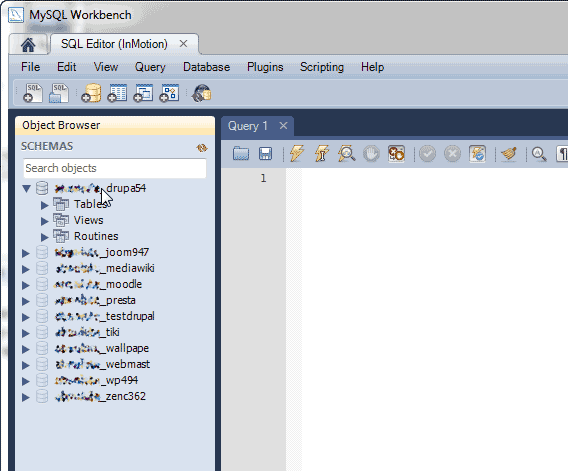
Nu ser du databaslistan i området till vänster.
Nu öppnar det anslutningen till objektwebbläsaren och frågeställningsredigeraren. Objektwebbläsaren visar alla listan över databaser och när du klickar på databasen vidare kan du se listan över alla tillgängliga tabeller i den specifika databasen, visa tillgängliga och rutiner och så allt. Fråget redigeringsfönster använder för att skriva frågan och utföra i databasen, så för detta måste du välja frågan och klicka på körkommandot.
Det alternativa sättet att ansluta till MySQL-databasen är genom kommandoraden, så nästa gång kommer vi att se hur du ansluter databasen till MySQL.
Vi måste utföra följande steg för att ansluta till MySQL-databasen -
Logga in på ditt konto A2 Hosting med SSH först. Öppna sedan kommandoraden, för att öppna kommandoraden klicka på startknappen från tangentbordet, skriv sedan cmd och tryck på enter för att öppna den svarta vinden.
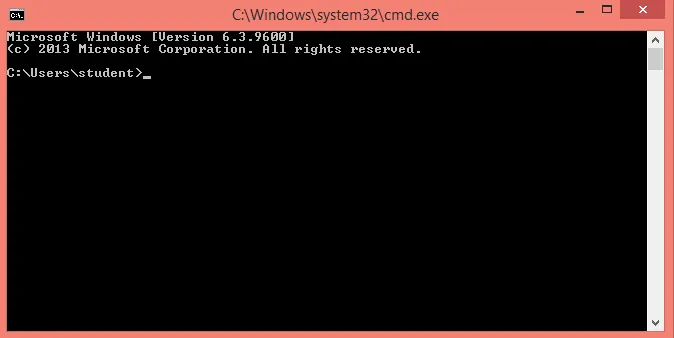
Skriv sedan följande kommando.
Byt ut namnet med ditt användarnamn och klicka på Enter, det visar lösenordspurt så skriv ditt lösenord. Nu visas mysql> -prompt när du skriver rätt lösenord, så nu är du ansluten till MySQL-databasen.
Nästa, om du vill se en lista över all tillgänglig databas, skriv sedan i kommandot mysql> prompttyp.
mysql> show databases;
Efter att ha känt till alla tillgängliga databaser om du vill komma åt en specifik databas skriver du följande kommando på mysql> -prompt.
use database name;
Byt ut databasnamnet med din åtkomst till databasnamn.
Nu är du inne i databasen kan du köra SQL-frågan i databasen som att skapa en tabell, få åtkomst till tabellen, skapa vyn och så vidare.
Tänk till exempel på frågan för att skapa en tabell:
CREATE TABLE employee (
id INT(6) PRIMARY KEY,
name VARCHAR(50) NOT NULL,
email VARCHAR(20) )
Längre om du behöver en lista med kommandon och syntax kan du ta hjälp på mysql> prompten genom att skriva hjälp och avsluta MySQL-programmet vid mysql> prompt \ q-typen.
Slutsats - Anslut databas till MySQL
1. Ladda ner och installera MySQL-arbetsbänk från den här webbadressen https://www.mysql.com/products/workbench/.
2. Starta MySQL Workbench med dubbelklockan på den, ange anslutningsnamnet och klicka på OK.
3. Klicka på ditt anslutningsnamn och skriva frågan i frågeställaren.
4. Ett alternativt sätt att ansluta databasen till MySQL är via kommandoraden. Skriv följande kommando i sekvens vid kommandotolken.
mysql -u name –p
mysql> show databases;
use database name;
Skriv och kör sedan de SQL-frågor som krävs.
Rekommenderade artiklar
Detta har varit en guide för hur du ansluter databas till MySQL. Här diskuterade vi introduktion, funktioner och installation av Connect Database till MySQL. Du kan också gå igenom våra andra föreslagna artiklar för att lära dig mer -
- Är MySQL programmeringsspråk?
- Vad är MySQL?
- Vad är AWS? | Handledning om AWS
- Hur man installerar MySQL